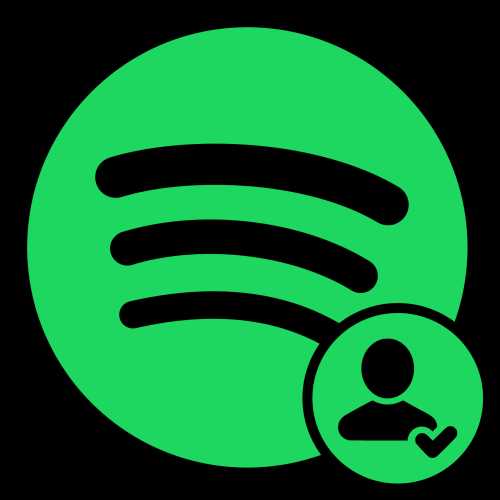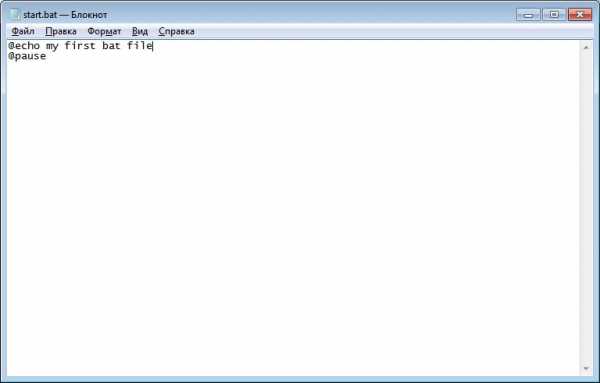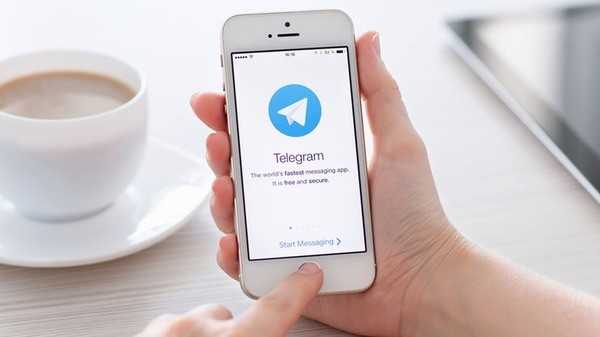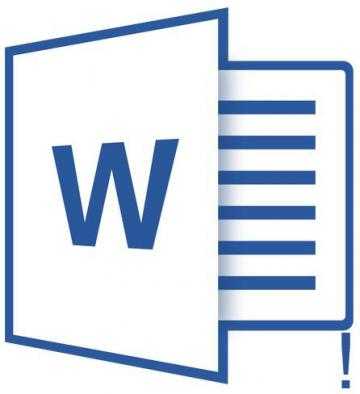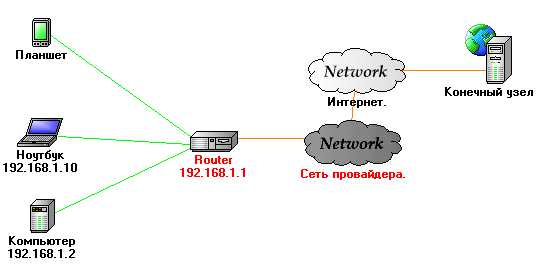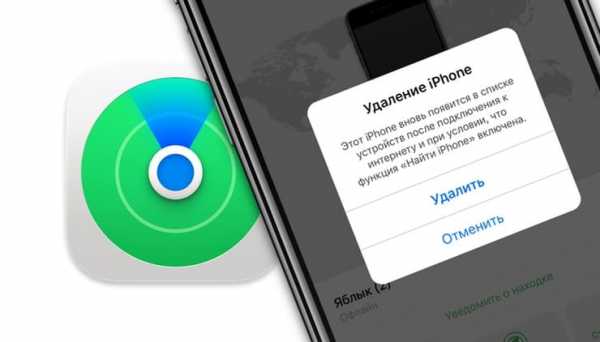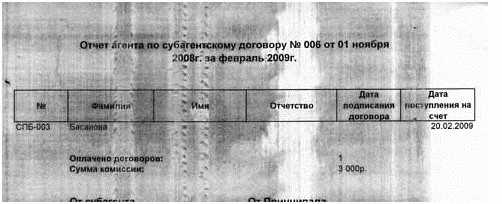Установка viber на компьютер
КАК УСТАНОВИТЬ VIBER НА КОМПЬЮТЕР БЕЗ СМАРТФОНА
Вайбер — это, в основном, общение на смартфоне, но порой комфортнее пользоваться Windows-версией. Такой подход может быть оправдан, например, когда плохо работает мобильная связь и нет Wi-Fi. Если с мобилкой все ОК — на ней уже установлен Вайбер, то версия для компа ставится в пару кликов без проблем. Но как быть владельцам допотопных телефонов, которые не дружат с мессенджером? Ловите инфу, как установить Viber на свой компьютер без наличия смартфона.
На заметку: Как проверить батарею смартфона: 4 подсказки
Установка Viber на ПК
Если нельзя подружить телефон с Вайбером, нужно использовать программу эмуляции Android. Существует несколько вариантов таких приложений. Топовые решения приведем в виде таблицы:
Все это программы Windows, хотя под всеми этими названиями есть и маковские версии, а Andy даже под Linux работает.
После инсталляции эмулятора нужно выполнить установку Viber на десктопный ПК или ноутбук. Подробности читайте далее.
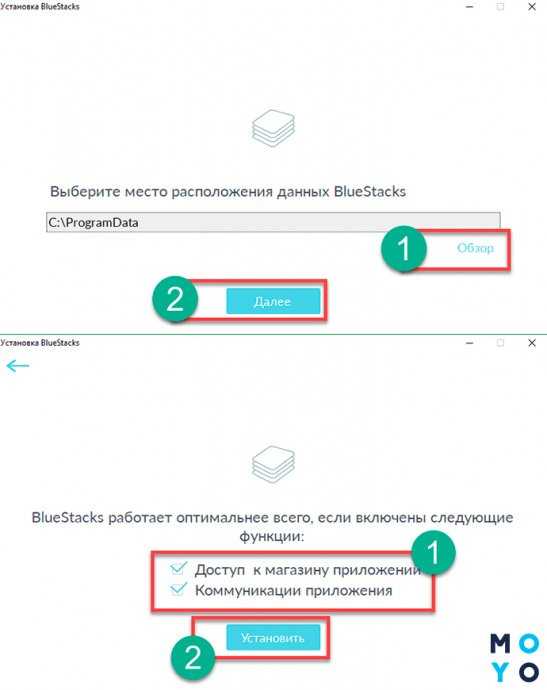
Интересная статья: Как установить Whatsapp и Viber на планшет: инструкция по установке 2 популярных мессенджеров
Установка эмулятора и Вайбера на комп
В качестве эмулятора выберем Bluestacks, как наиболее функциональную программу. Для начала ее нужно скачать с оф. сайта. Если она не понравится антивирусу — не обращайте внимания. После использования ее можно удалить с компьютера. Инсталляция Блюстакса занимает 5-10 минут. Для установки потребуется пара свободных Гб, выбирайте папку на подходящем диске.
Галочки на доступе к магазину и коммуникациях при установке убирать не стоит. После установки, приложение запустится. Программа спросит разрешение на определение местоположения пользователя. Можно согласиться или отказаться, особой роли это не сыграет. Далее выбираем язык интерфейса. Следующие пункты настройки:
- Добавление аккаунта Google. Без него никак, ведь Google Play нам обязательно пригодится. Вводим email и пароль. При отсутствии гугловского аккаунта необходимо его зарегистрировать. Должен получиться почтовый ящичек с gmail.com после «собачки». Данные почты (имя, пароль) сохраняем на компе или записываем в блокнотик.
- Дальше появится окно сервисов Google. Галочки в нем желательно не убирать. Исключение — новостная рассылка.
- Пропускаем ввод платежных данных. Будем пользоваться бесплатно.
- Вводим свое имя для персонализации.
- Открывается окошко, в котором можно отыскать иконку Play Маркет.
- В кладовой Гугла находим Вайбер и устанавливаем его в эмуляторе.
- Нажимаем «Открыть», чтобы запустить мессенджер.
Настройки Вайбера в эмуляторе:
- Вводим номер симки старенького телефона.
- На мобилку придет СМС для подтверждения регистрации.
- Активация Вайбера в эмуляторе завершена. Можно ввести имя/фамилию.
Теперь у нас есть Вайбер в эмуляторе, осталось инсталлировать компьютерную версию приложения на ПК. Скачиваем ее на оф. сайте мессенджера и приступаем к установке Viber на компьютер без современного телефона. В самом начале инсталляции прога предложит ввести телефонный номер. Вводим тот, к которому привязан Вайбер, установленный в эмуляторе.
Далее мессенджер предложит сканернуть QR-код смартфоном. Выбираем ссылку «не работает камера». В открывшемся окошке аутентификации кликаем «Скопировать», после чего в буфер обмена попадает ссылка, которая является ключом идентификации.
Возвращаемся в Bluestacks, заходим в браузер и в адресную строку вставляем скопированный ключ. Эмулятор предложит подтвердить активацию Вайбера на компе. Соглашаемся, завершая процесс установки мессенджера на ПК.
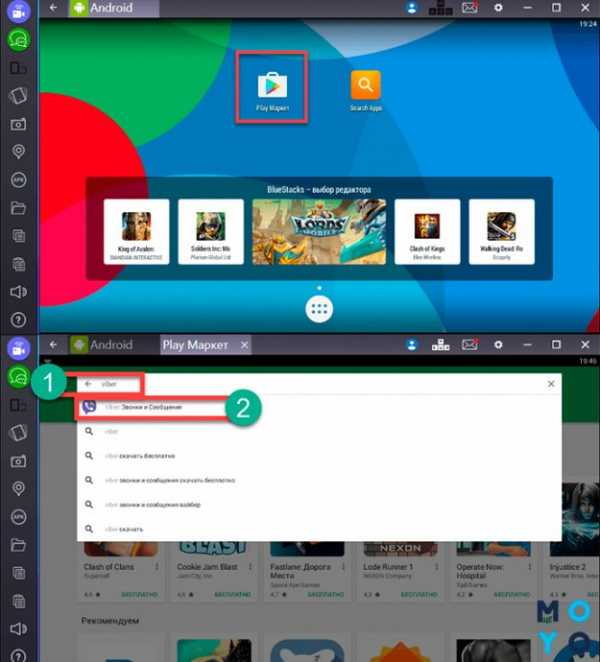
Подключаем Netflix: Установка и настройка Netflix: 7 правил, как смотреть фильмы себе в удовольствие
Настройки Viber — финальный аккорд процедуры
После того как удалось установить Viber на обычный компьютер без телефона, скорее всего, на ПК будет мессенджер без контактов. Если они все же подтянулись — прекрасно, в противном случае добавлять их придется через эмулятор. В Андроиде есть кнопка для добавления контактов. Пользуемся ей, добавляем людей и избавляем себя от необходимости каждый раз вводить номера абонентов.
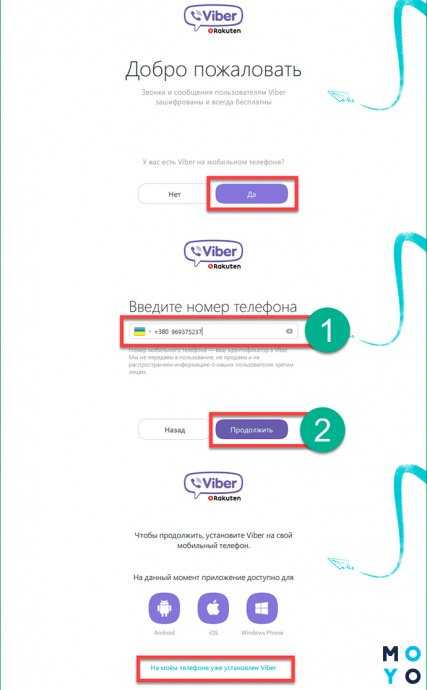
В заключении перечислим основные этапы содеянного:
- Установили Блюстакс.
- В Play Store нашли Вайбер и инсталлировали его в эмуляторе.
- Запустили инсталляху Вайбера на ПК и по ходу дела привязали компьютерную приложуху к андроидной.
В общем, основная идея в замене смартфона на прогу, имитирующую его. Как видите, Viber инсталлируется на компьютер без предварительной установки на телефон.
Апгрейдим железо: Как правильно установить SSD на компьютер и ноутбук? — 3 способа
Как установить Viber на компьютер или ноутбук
Статья для тех, у кого возникла необходимость использовать приложение Viber не только на смартфоне, но и на компьютере или ноутбуке. Ознакомившись с материалом, вы узнаете, какие действия потребуются для установки, и убедитесь, что это максимально просто. Время прочтения статьи – 2 минуты.
В МАГАЗИННаходим официальный сайт Viber
Вбив в поисковую строку браузера запрос «viber», первым результатом в выдаче вы получите www.viber.com. Это именно то, что нам необходимо.
Вы можете сразу кликнуть «Скачать».
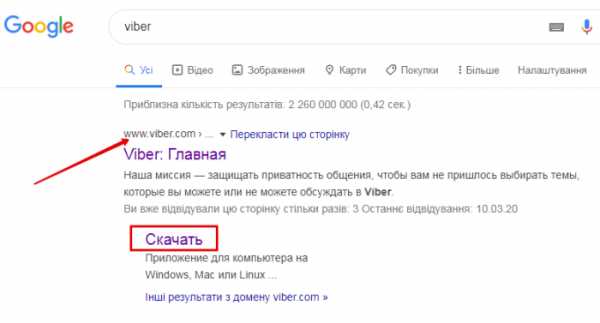
Или же перейдите на «Viber: Главная», а затем на страницу скачивания.
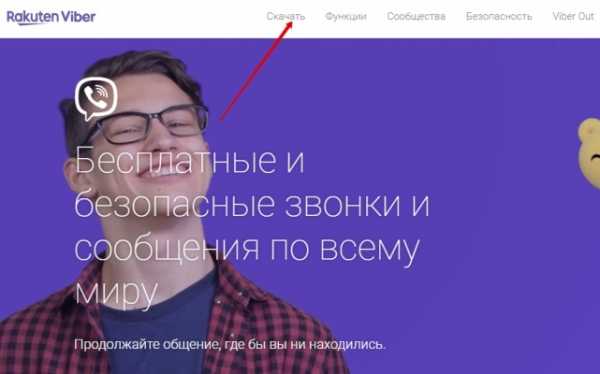
В разделе загрузок вам будет предложено скачать приложение для смартфона или для компьютера на Windows, Mac или Linux. В нашем случае проводим установку для Windows.
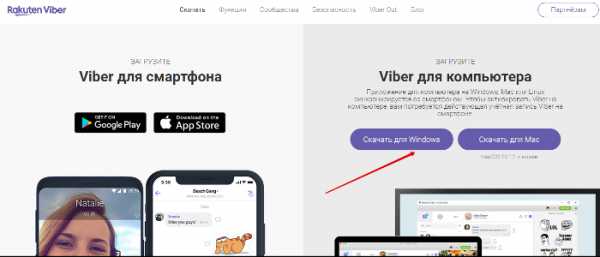
Скачиваем приложение
Процесс загрузки запускается нажатием кнопки «Скачать для Windows». Уже через 30–40 секунд вы сможете найти скачанный файл в папке «Загрузки» своего ПК. Остается только открыть и запустить его.
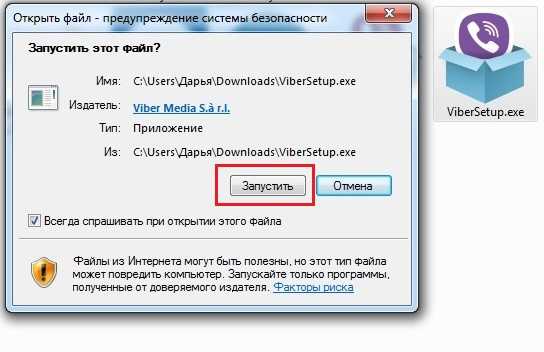
Проводим установку
После запуска появится окно установки мессенджера для компьютера.
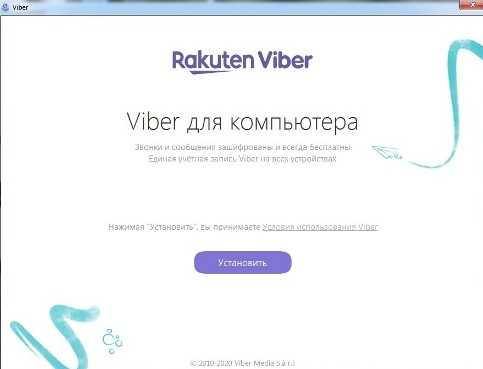
Нажав кнопку «Установить», вы увидите новое окно с QR-кодом и инструкцией по использованию Viber на компьютере.
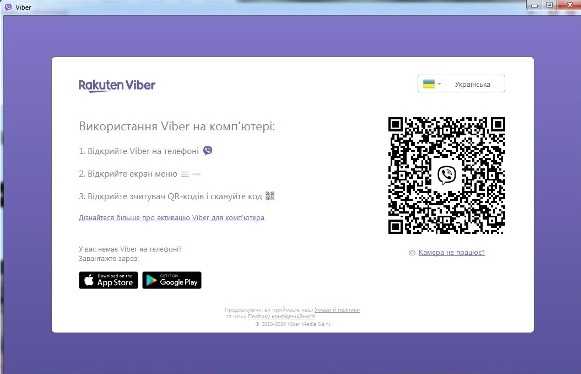
На этом этапе вам понадобится ваш смартфон. Зайдите на нем в Viber, найдите сканер QR-кода и с его помощью отсканируйте код, который видите перед собой на экране ноутбука.
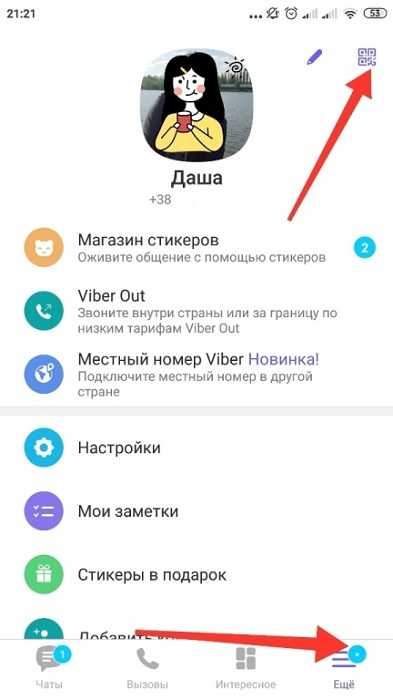
После сканирования мессенджер будет доступен для использования на компьютере. Но чтобы перенести на ПК все чаты с телефона, потребуется синхронизация.
Синхронизируем чаты на смартфоне и ПК
В процессе синхронизации журнала чатов следуйте инструкциям, которые увидите перед собой на экране.
Для начала подтверждаем синхронизацию на ноутбуке.

Затем переходим к подтверждению синхронизации на смартфоне.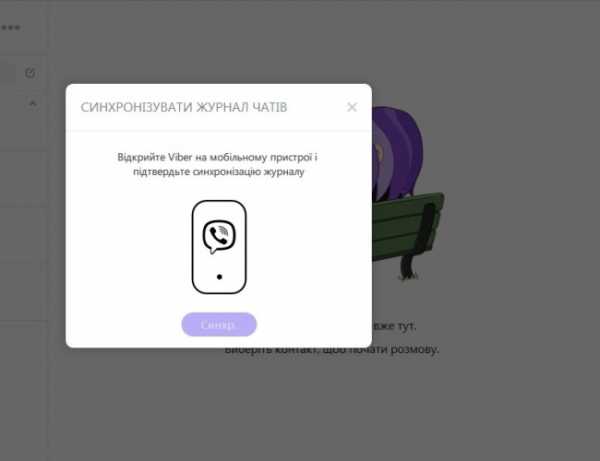
Для этого необходимо нажать кнопку «Начать» и не закрывать Viber, пока процесс не завершится. Эта процедура займет около минуты.
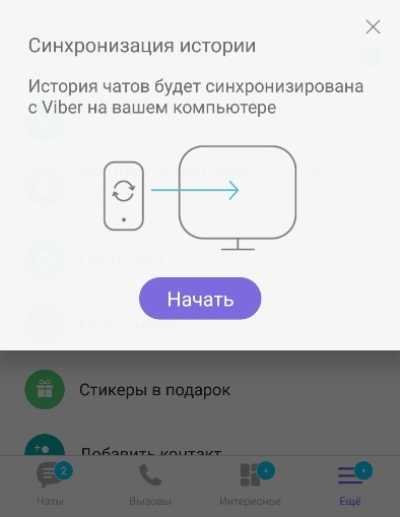
После успешной синхронизации вы сможете тут же приступить к перепискам и звонкам на ПК, без потери начатых в телефоне бесед и контактов.
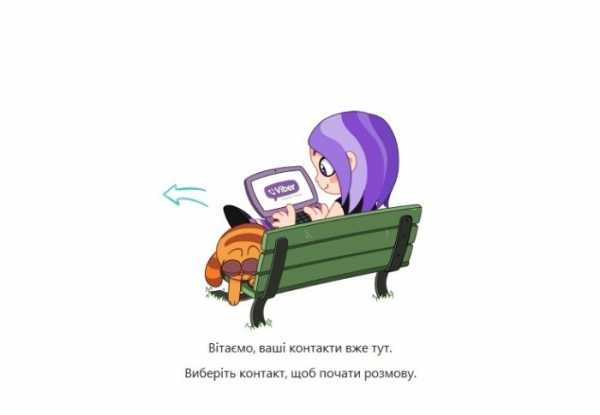
Важный момент! Для активации Viber на компьютере необходимо иметь действующую учетную запись Viber на смартфоне. Если ее нет, вы легко скачаете приложение для гаджетов на Android через Google Play.
А для iPhone — через App Store.
ЧИТАЙТЕ В TELEGRAMТакже по теме:
Как установить Viber (вибер) на компьютер?
Обновлено 24 июля 2021 Просмотров: 27 406 Автор: Дмитрий Петров- Скачиваем и устанавливаем Вибер на Windows 10
- Скачиваем Viber на компьютер с любой ОС
- Первый запуск и вход в Viber с компьютера
Здравствуйте, уважаемые читатели блога KtoNaNovenkogo.ru. С появлением смартфонов мессенджер Вайбер (иногда произносят как вибер) занял важное место в нашей жизни (читайте что такое Viber и WhatsApp и чем они отличаются). Ранее популярные SMS и MMS уходят в прошлое, ведь за них нужно платить деньги, кроме того они не дают возможность отправлять столько смайлов, тикетов, картинок, видео, как вибер.

Мы пишем в мессенджере (что это?) целые письма, обмениваемся важной информацией, а со смартфона или планшета это делать не всегда удобно (особенно, если вы, как и я, владеете методом слепой печати на клавиатуре). Поэтому многие задумываются: « А есть ли вайбер для компьютера?». Да, есть! И для этого не нужен эмулятор Андроида. Причем с недавних пор его можно скачать с официального сайта разработчика программы, не рискуя заразить свой компьютер при установке.
Ниже я вкратце опишу где его взять и как установить. Кстати, чуть ранее я уже писал про WhatsApp Web для компьютера (очень удобно), так что не примените взглянуть, если предпочитаете Вацап Виберу.
Где скачать вайбер на русском языке для компьютера?
Ну, конечно же, в интернете! И, конечно же, только с официального сайта (как найти официальный сайт читайте по приведенной ссылке). Собственно, заходите на Viber.com:
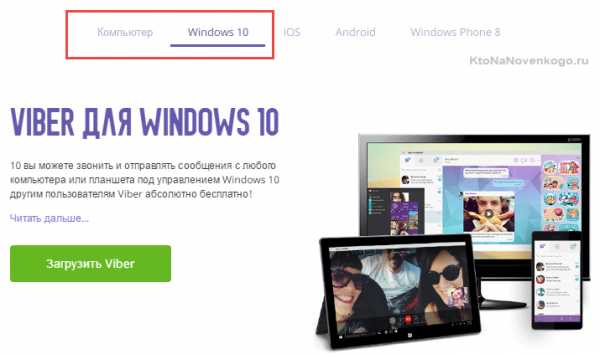
И видите, что имеется два варианта установки этой программы на комп:
- Для случая, когда у вас установлена Windows 10
- И для всех остальных случаев (для других версий Виндовс, для Линукса или Мака)
Скачиваем и устанавливаем Вибер на комп под управлением Виндовс 10
У меня как раз установлена Windows 10 и на нее Вайбер можно скачать и поставить прямо из меню кнопки «Пуск», кликнув по виджету «Магазин» на открывшейся панели (нравится мне «десятка» этим, да и вообще, по-моему, неплохая «ось», хоть и сыроватая пока):

В правом верхнем углу открывшейся страницы можно ввести слово «viber» в строку поиска, либо найти на странице иконку Вайбера в строке «Самые популярные»:
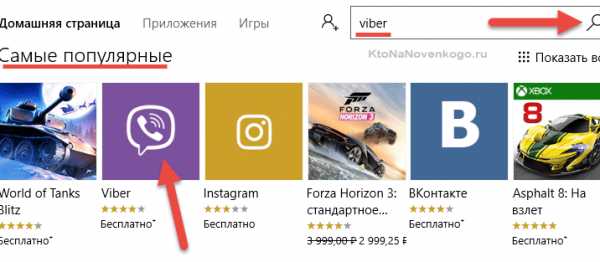
В результате откроется та же самая страница этого приложения, что и при клике по кнопке «Загрузить Viber», которая показана на первом скриншоте:
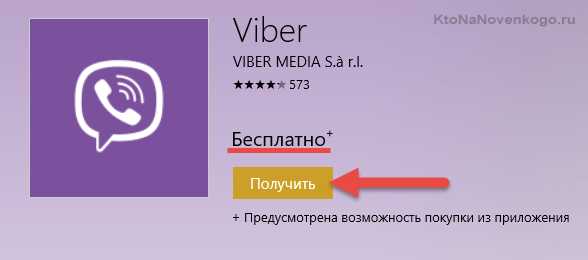
Останется только нажать на кнопку «Получить» и дождаться установки приложения на компьютер. После чего можно будет нажать на кнопку «Запустить», либо найти в меню кнопки «Пуск» и открыть.
Скачиваем и устанавливаем Viber на компьютер с любой ОС
Если же у вас не Windows 10, то на главной странице Viber.com вам нужно будет перейти на вкладку «Компьютер»
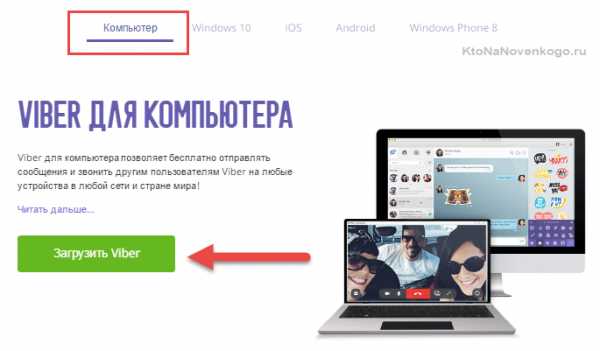
Вашу операционную систему распознают автоматически и при нажатии на кнопку «Загрузить Viber» начнет скачивать нужная версия дистрибутива, которую останется запустить для установки на комп.
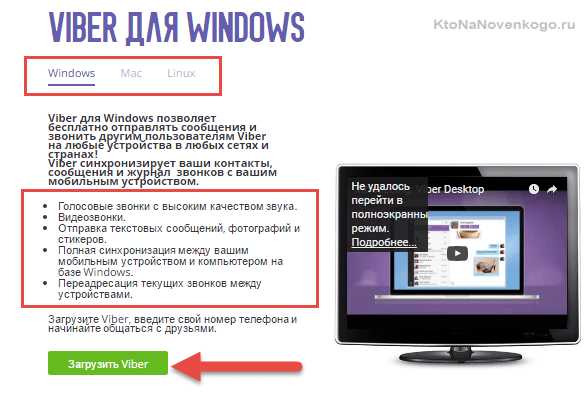
Однако, вы можете сами выбрать нужную ОС, а заодно и почитать поподробнее, чем же так хороша эта версия Вайбера для работы на компьютере.
Первый запуск и вход в Viber с компьютера
Итак, для установки делать ничего не нужно, мессенджер установится сам. Однако, после окончания загрузки, при первом запуске программы откроется окно, в котором нужно будет указать, есть ли у вас вайбер на мобильном телефоне.
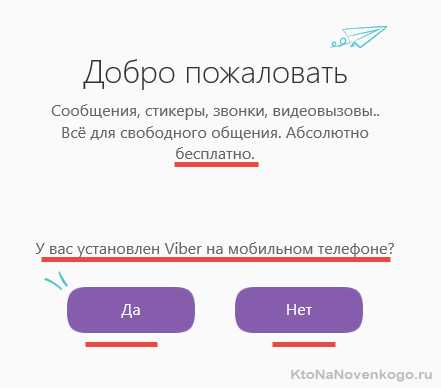
Если нет, то придется сначала таки установить viber на смартфон, а затем уже войти в систему с компьютера по зарегистрированному номеру телефона. Иначе не прокатит (точно так же, как и с Вацапом, при установке его на комп).
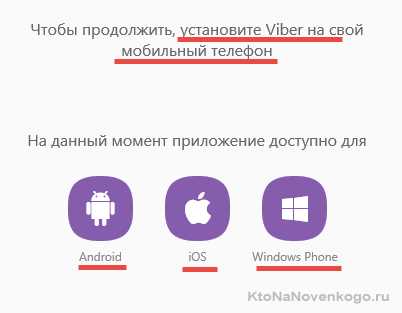
Сделать это (установить приложение на телефон) несложно — просто ищите приложение в Гугл Плее или в Эпл Сторре и запускаете его установку.
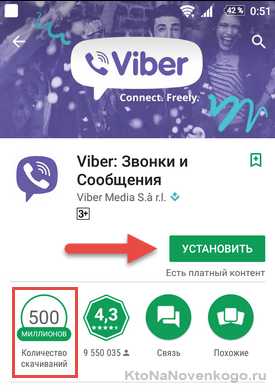
Потом введите свой номер телефона и спустя несколько секунд вы уже сможете начать с телефона общаться всеми доступными в этом приложении способами.
А чтобы начать использование только что скачанной и установленной на компьютер программы, нужно будет просто ее еще раз запустить и сказать, что Вайбер у вас на телефоне уже установлен (ответить «Да» на сакраментальный вопрос).
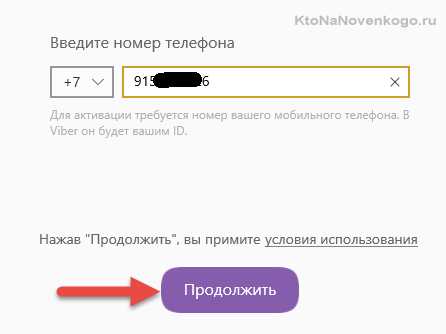
В открывшемся окне вас попросят ввести номер телефона, к которому у вас привязан Viber, и нажать кнопку «продолжить».
Далее вас попросят подтвердить этот номер, после чего вы увидите на экране компьютера так называемый QR-код, который передаст пароль в Вибер, установленный у вас на сотовом телефоне:
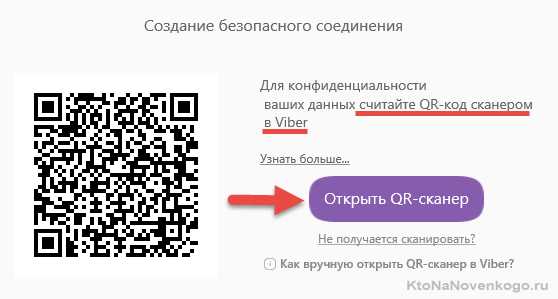
Если приложение Вайбер на телефоне у вас было запущено, то вы увидите, что на экран телефона транслируется картинка с его камеры (если нет, то после запуска нажмите на компе на кнопку «Открыть QR-сканер») — нужно будет просто поднести телефон к экрану компьютера, чтобы в объектив попал этот самый QR-код. После этого на компьютере откроется окно программы viber (полностью синхронизируясь с приложением на мобильном):
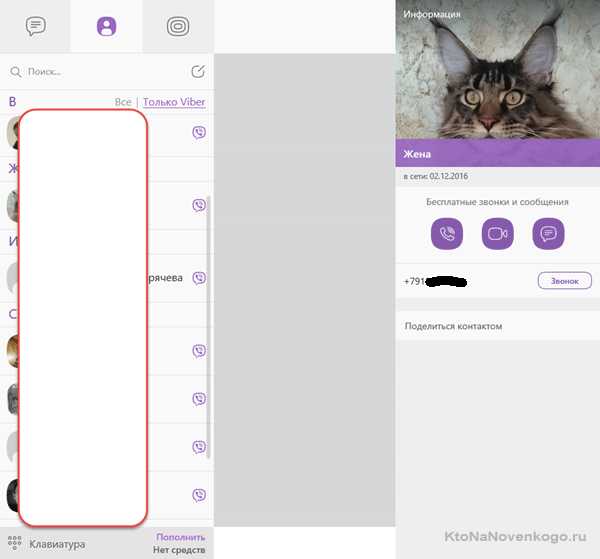
Все ваши контакты из телефона автоматически отобразятся и на ПК.
Как видите, Viber вполне может жить на компьютере — это простое решение, которое поможет всегда оставаться на связи и набирать длинные сообщения не на маленьком экране смартфона, а на полноценной клавиатуре компьютера или ноутбука. ИМХО.
Удачи вам! До скорых встреч на страницах блога KtoNaNovenkogo.ru
Эта статья относится к рубрикам:
Как установить Viber на компьютер без использования смартфона – инструкция
Активация мессенджера на компьютере требует обязательной предустановки программы на смартфоне. Это объясняется тем, что аккаунт Viber привязан к действующему номеру телефона пользователя.
Однако, в случае отсутствия подходящего мобильного устройства, поддерживающего работу мессенджера, установить программу можно с помощью сторонних программных средств, эмулирующих работу телефона или планшета.
При этом нам понадобится простейший мобильный телефон (который можно использовать для приема SMS) или же какой-либо онлайн-сервис временного телефонного номера.
Процесс установки Viber на ПК без использования смартфона можно разбить на два этапа: настройку мессенджера в эмулирующей среде и, собственно, установку его на компьютер.
Настройка Viber в эмуляторе под управлением ОС Windows
Для установки Viber на виртуальный смартфон подойдут такие эмуляторы, как Nox App Player или BlueStacks. По завершении загрузки любого из эмуляторов установите его, пользуясь подсказками мастера инсталляции. Далее запустите эмулятор Android и добавьте в него приложение Viber, который будет исполнять обязанности вашего «смартфона».
Данный процесс аналогичен классической установке мессенджера в ОС Android, который описан ранее в этой статье. Основные этапы добавления Viber в эмулятор представлены на скриншотах ниже.
В случае если установка прошла успешно, вы уже можете пользоваться Вайбером с помощью эмулятора. Если же вы хотите установить «родное» приложение для Windows, которым можно пользоваться без эмулятора, читайте следующую часть данной инструкции.
Установка и активация Вайбера на ПК
Установка компьютерной версии мессенджера включает ряд простых шагов и была также описана ранее в статье «Установка Viber на ПК с Windows». Основное отличие состоит в процедуре активации программы, которая выполняется не с помощью сканера QR-кодов на смартфоне, а посредством специального ключа идентификации.
Давайте пройдем по процессу установки Viber для компьютера, сопроводив их скриншотами.
В окне приветствия мастера щелкните «Install» и дождитесь автоматической установки всех необходимых компонентов.
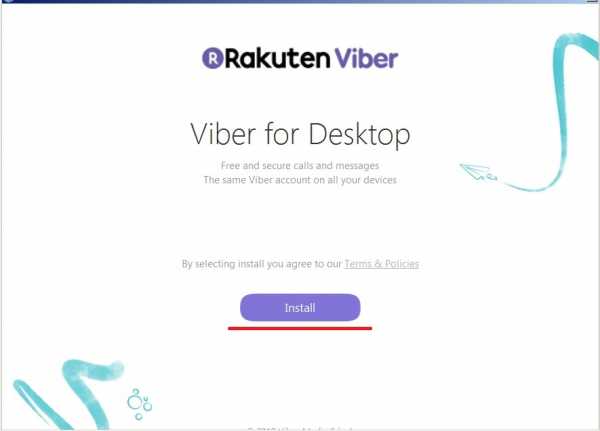 Нажмите «Install»
Нажмите «Install»Выберите язык инсталлятора. Далее подтвердите наличие программы на своем смартфоне (в данном случае в эмулирующей среде), нажав кнопку «Да».
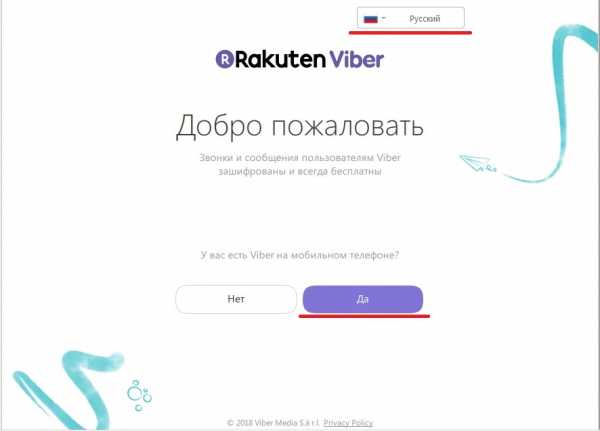 Подтвердите наличие программы на своем смартфоне
Подтвердите наличие программы на своем смартфонеВведите данные реального телефонного номера, на который впоследствии будет зарегистрирован аккаунт Viber, а также страну вашего пребывания, после чего нажмите кнопку «Продолжить».
 Укажите страну и номер телефона
Укажите страну и номер телефонаВ окне активации Viber на дополнительном устройстве с помощью QR-кода перейдите по ссылке «У меня не работает камера. Что делать?», расположенной снизу.
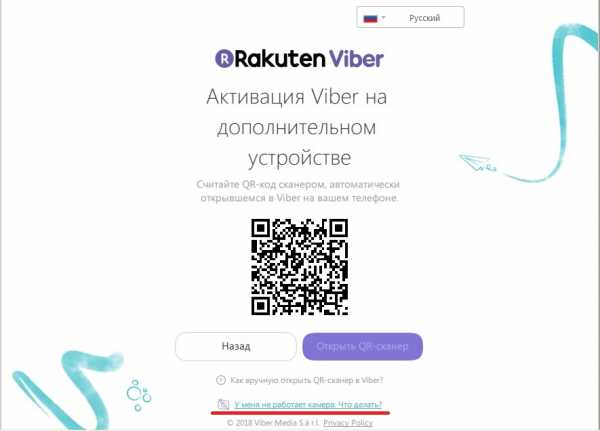 Нажмите на ссылку «У меня не работает камера. Что делать?»
Нажмите на ссылку «У меня не работает камера. Что делать?»В открывшемся окне аутентификации нажмите кнопку «Скопировать», в результате чего секретный ID-ключ будет записан в буфер обмена.
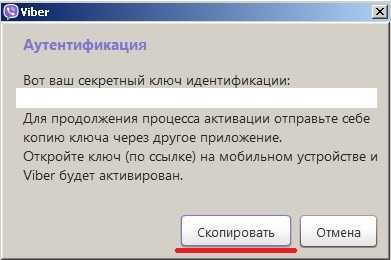 Скопируйте секретный ключ
Скопируйте секретный ключС помощью любого доступного сервиса, например, электронной почты, отправьте содержимое буфера обмена (ID-ключ) в эмулятор Android. Для завершения активации компьютерной версии мессенджера перейдите по ссылке средствами виртуального смартфона.
Перейдите по полученной ссылкеПри появлении сообщения с заголовком «Активация дополнительного устройства» подтвердите действие, установив галочку напротив соответствующего пункта и кликнув «Разрешить».
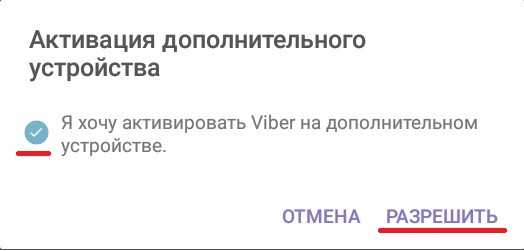 Подтвердите активацию
Подтвердите активациюПри необходимости синхронизируйте историю сообщений на ваших устройствах, щелкнув соответствующую кнопку в появившемся окне при первом запуске Viber на компьютере.
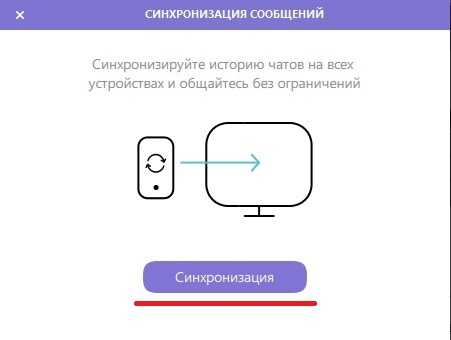 Синхронизация истории сообщений
Синхронизация истории сообщенийКак установить Вайбер на компьютер • Обучение компьютеру
Установка мессенджера Вайбер на компьютер и синхронизация его с приложением на смартфоне, позволяет снять с себя привязанность к одному устройству и повысить в разы комфортность общения с другими людьми через мессенджер. Например, можно начать диалог с приложения на смартфоне где-нибудь в дороге и продолжить его уже дома с компьютера или ноутбука, без каких-либо функциональных ограничений. Итак, чтобы бесплатно скачать Вайбер на компьютер, необходимо сделать следующее…
Переходим на официальный сайт viber.com/ru/download и жмём Скачать для Windows.
После окончания быстрого скачивания, запустим установочный файл ViberSetup.exe.
В новом окне Viber для компьютера, нажимаем Установить.
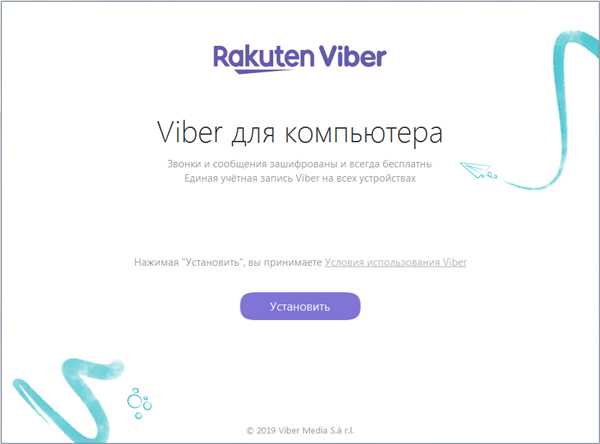
И, ожидаем максимально быстрой его установки на компьютер.
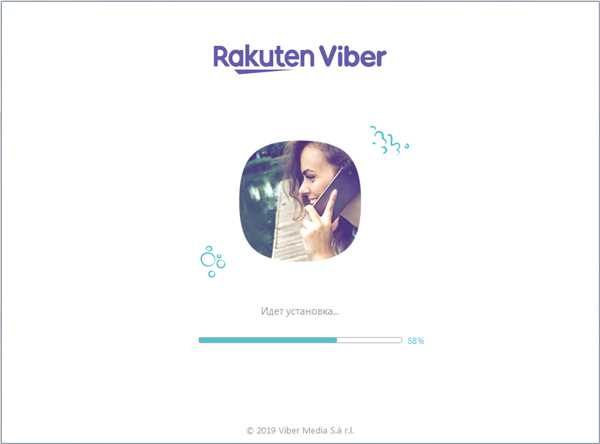
После установки программы на ПК, нужно синхронизировать аккаунт с приложением.
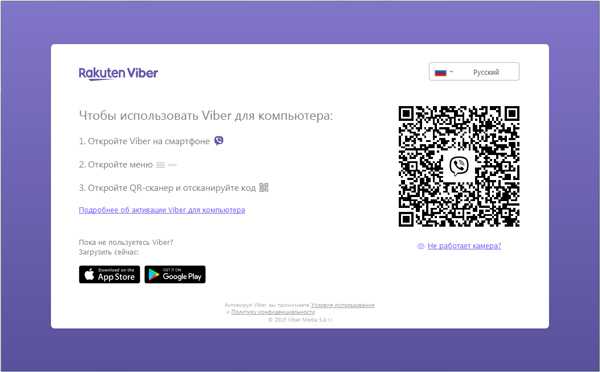
Заходим в приложение Вайбер на смартфоне, откроем Ещё, а затем найдём и зайдём в раздел Viber для компьютеров и планшетов.
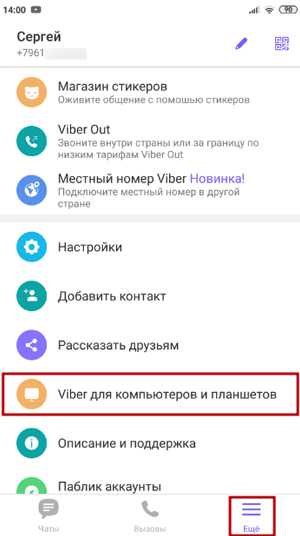
Нажимаем на маленький значок QR-кода в правом верхнем углу.

Наводим сканер QR-кода, непосредственно на QR-код в программе на ПК.
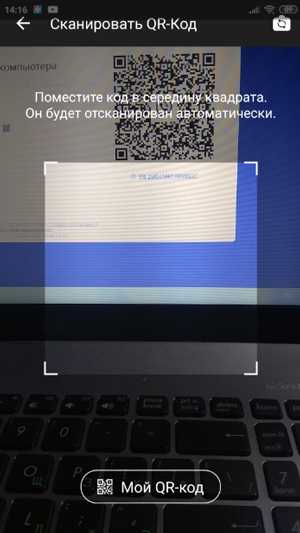
На смартфоне, можно будет в любой момент Деактивировать синхронизацию с ПК.
Итак, синхронизируем сообщения, нажав на соответствующую кнопку на ПК.
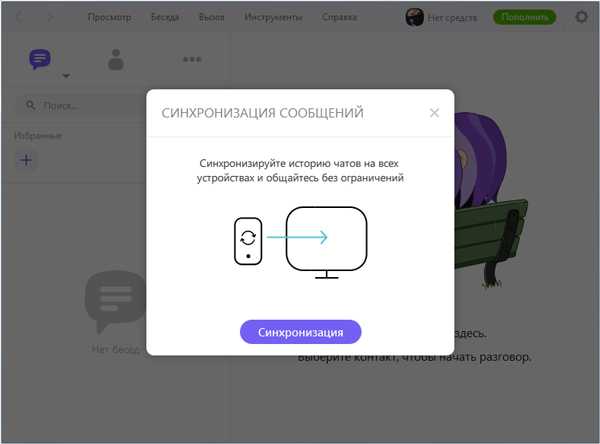
И, нажимаем на смартфоне кнопку Начать.
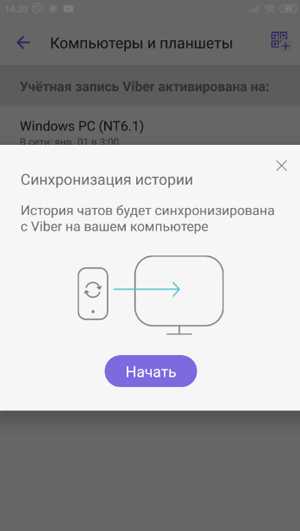
Информация синхронизировалась и можно общаться через Вайбер на компьютере.
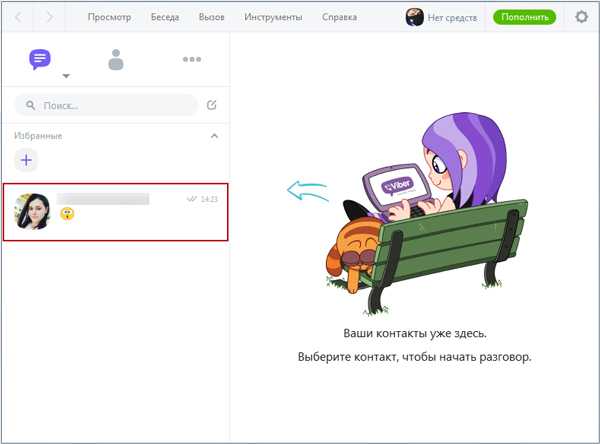
На этом все. Если остались какие-либо вопросы, оставляйте их в комментариях ниже.
Как установить вайбер на компьютер или ноутбук в 6 простых шагов
Мессенджер Viber – популярное приложение для отправки сообщений и звонков по всему миру. Общение между владельцами вайбера – бесплатное, главное условие – интернет соединение и установленное на телефоне или компьютере приложение.
Традиционно вайбер устанавливают на смартфон и многие даже не подозревают, что доступна и десктопная версия, которую можно установить на компьютер или ноутбук. Это удобная функция. Даже не имея доступа к телефону, всегда можно связаться с друзьями или близкими через ПК. Дополнительный бонус – синхронизация вашей телефонной книги с ноутбуком. Вам не придется переносить номера вручную, они уже есть у вас на компьютере.
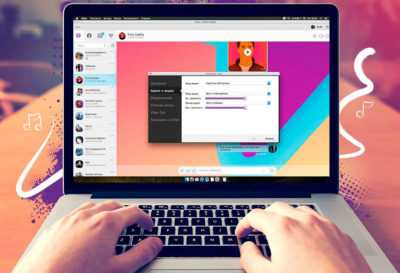
Мобильная и десктопная версии ничем не отличаются, управление и функции остаются прежними, поэтому вам не придется привыкать к новому виду программы. В этой статье мы подробно расскажем о том, как установить вайбер на компьютер и ноутбук всего за шесть простых шагов. Поверьте, с этой инструкцией даже ваша бабушка сможет установить вайбер на ПК.
Подписывайтесь на наш Telegram — канал
Содержание:
- Как установить вайбер на компьютер или ноутбук? Пошаговая инструкция
- Как зарегистрировать свой номер в вайбере?
- Как сканировать QR-код?
- Что делать, если камера телефона не работает?
- Почему вайбер не устанавливается на ноутбук и ПК?
Как установить вайбер на компьютер или ноутбук? Пошаговая инструкция
Учитывая, что при помощи мессенджера мы пишем много текстовых сообщений, не всегда удобно это делать с телефона. Все-таки клавиатура компьютера и ноутбука удобнее, а пальцы всегда попадают на нужную клавишу.
Перед установкой вайбера на компьютер необходимо зайти на официальный сайт приложения. Важно скачивать программу только с официальных источников, в противном случае, можно попасть на программу, содержащую вирусы, и долго «лечить» ПК от последствий неосторожной и рисковой установки.
Шаг№1
Попадая на главную страницу сайта, перед нами открывается сообщение следующее:
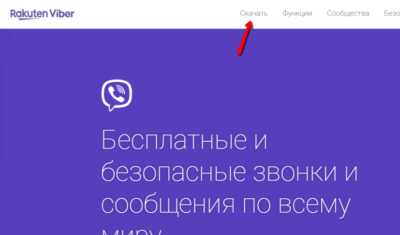
Нас интересует раздел «Скачать», где хранится дистрибутив программы, которую необходимо установить на ноутбук и ПК.
Шаг№2
Нажимая левой кнопкой мыши на раздел «Скачать», открывается новая страница, где пользователь увидит такие элементы:
Выбираем Viber для компьютера и свою операционную систему. Официальный сайт предлагает скачать версии для операционных систем Windows и MAC. Так как в нашем регионе распространена операционная система Windows, сложностей с установкой возникнуть не должно.
Важно! Перед установкой программы, нужно установить вайбер на мобильный телефон. Если это невозможно, далее мы расскажем, как установить вайбер на компьютер без телефона.
Шаг№3
Выбираем «Скачать для Windows» и ждем окончания загрузки. После загрузки находим в папке скачанную программу. На каждом компьютере скачивание происходит в заданную папку, чаще всего это локальный диск С, где может находиться папка Downloads.
Шаг№4
Запускает скачанную программу. После начинается процесс установки, который продлиться не более 10-15 секунд.
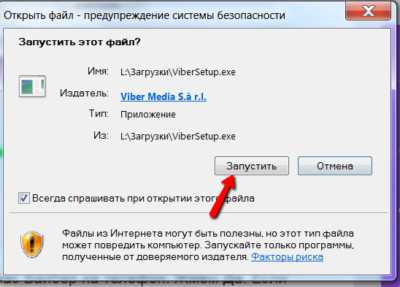
Шаг№5
После запуска открывается диалоговое окно, откуда и начнется процесс установки. Нажимает на фиолетовую кнопку «Установить».
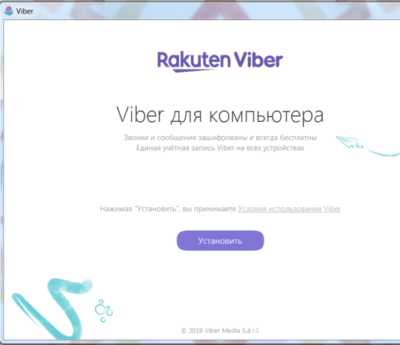
Шкала процесса установки указывает на количество загруженных данных в процентах. По окончанию процесса установки на рабочем столе появляется знакомая иконка со значком Viber.
Шаг №6
Открываем установленную программу и видим такое окно.
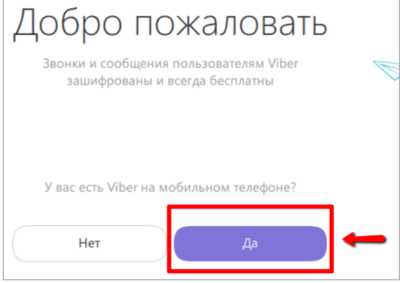
Нажимаем на кнопку «Да» и продолжаем процесс установки. Если на смартфоне не установлен вайбер, скачайте программу вначале на телефон, так будет легче запустить мессенджер. Как установить вайбер на ноутбук без телефона – в этом случае можно воспользоваться специальными программами, которые имитируют мобильное устройство.
Как зарегистрировать свой номер в вайбере?
- Вводим действующий номер телефона в открывшемся окне. Если программа автоматически не определила мобильный код страны, выберите самостоятельно из списка.
- Проверяем правильность введенного номера, и нажимаем клавишу «Да».
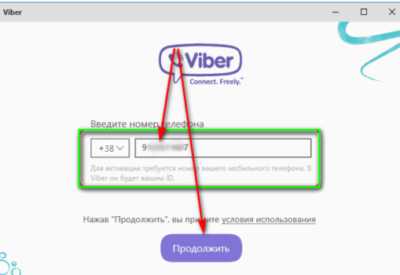
В обновленной десктопной версии, программа после установки сразу предлагает открыть приложение с помощью QR-кода.
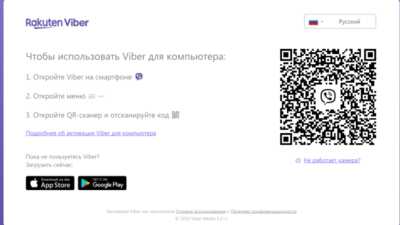
- откройте Viber на своем телефоне;
- откройте экран меню;
- откройте QR-сканер;
- сканируйте QR-код на экране компьютера с помощью вашего телефона.
Как сканировать QR-код?
После того, как вы открыли QR-сканер на своем телефоне:
- Поднесите камеру смартфона к коду на экране вашего компьютера.
- Держите ее там, пока не увидите подтверждение того, что ваш телефон прочитал код.
Что делать, если камера телефона не работает?
Если ваша камера не работает, и вы не можете прочитать QR-код, создайте идентификационный ключ, чтобы активировать приложение для компьютера или ноутбука.
- Внизу экрана на странице с QR-кодом есть ссылка «Не работает камера».
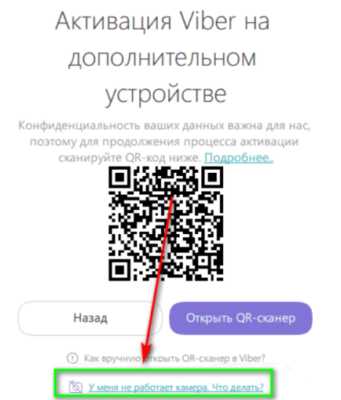
- Скопируйте код ключа, который появляется в виде всплывающего окна на экране.
- Секретный ключ отправьте на смартфон через адрес электронной почты или в СМС-сообщении.
- Откройте сообщение на телефоне и нажмите «Открыть», чтобы получить ссылку в Viber.
- Выберите « Разрешить/Да», чтобы активировать Viber на вашем компьютере и телефоне.
После удачного сканирования QR-кода программа Вайбер откроется и будет готова к использованию. Если приложение было ранее установлено на телефоне, все контакты автоматически синхронизируются в новую версию для ПК.
Как видите, установить viber на компьютер или ноутбук, следуя несложной инструкции, не так уж и сложно.
Почему вайбер не устанавливается на ноутбук и ПК?
Следует понимать, что технологии не стоят на месте, чтобы устанавливать программы, необходимо, чтобы ПК или ноутбук соответствовал минимальным требованиям приложения:
- Операционная система Windows должна быть новее Windows XP 7, 8 и 10.
- Операционная система Mac должна быть выше X 10.7 .
- Обязательно процессор должен быть минимум двухъядерным.
- Оперативная память – не менее 1 Гб, лучше 2 Гб и выше.
- Наличие микрофона для голосовых звонков и веб-камеры для видеозвонков.
Если программа не устанавливается, попробуйте обновить приложение в смартфоне или поставить новую операционную систему.
После установки вам будут доступны все функции Viber, вы сможете писать сообщения, совершать видеозвонки, загружать стикерпаки, менять фон и цвет приложения, а также настроить программу под свои требования.
Хорошего общения с друзьями, родными и близкими со всего мира!
Установка Вайбер (Viber) на компьютер без телефона
Мессенджер Viber не имеет пароля: вход осуществляется при помощи QR-кода, СМС-сообщения или звонка с кодом, присылаемых на телефон. Установка Вайбера на компьютер без телефона возможна при помощи эмулятора Android вроде BlueStacks.
При наличии эмулятора, Вайбер не обязательно устанавливать на смартфон перед установкой и активацией на компьютере. Потребуется номер мобильного и любой телефон, который сможет принять СМС на этот номер. Без СМС и телефона вообще можно войти с компьютера при помощи ссылки из QR-кода, но только если аккаунт был активирован с мобильного ранее.
Как установить Вайбер на ПК без приложения на телефоне:
- Если аккаунт активирован — войти по СМС.
- Если аккаунта нет — установить эмулятор Android и Viber на него, а СМС получить на любой номер.
- При запросе QR-кода использовать функцию «Не работает камера. Что делать?». Этот метод не требует ни СМС, ни телефона.
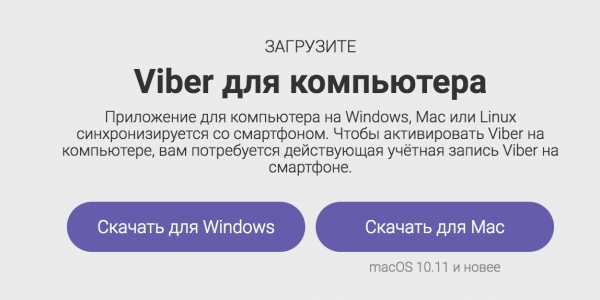
Установка Viber на ПК при помощи BlueStacks
На официальном сайте Viber предлагается загрузить мессенджер сразу и для мобильного устройства, и для компьютера. Производитель сразу объясняет причину, по которой загрузка и установка программы исключительно на ПК невозможна: синхронизация с телефоном.
Приложение для компьютера на Windows, Maс или Linux синхронизируется со смартфоном. Чтобы активировать Viber на компьютере, вам потребуется действующая учётная запись Viber на смартфоне.
Иначе говоря, если учетной записи нет вообще, сначала нужно зарегистрироваться со смартфона, а уже потом входить с компьютера. Если смартфон старый, слабый и вообще не способен ничего устанавливать, придется пользоваться эмулятором.
После создания учетной записи можно будет входить в Viber с компьютера самым простым способом: принимая СМС-код. Для этого под рукой должен быть телефон для СМС, пусть даже и без установленного мессенджера.
Установка и вход в Вайбер с компьютера при помощи любого телефона для СМС:
- Загружаем Viber для Windows/Mac/Linux c официального сайта.
- Устанавливаем мессенджер, запускаем.
- При первом запуске программа спросит, есть ли регистрация (вне зависимости от ответа, в итоге придет код). Далее нужно ввести номер телефона, на который придет 4-значный код для активации.
- Получаем СМС с кодом для входа (Viber на устройстве может не быть — СМС примет хоть кнопочная Nokia).
- Вводим в программе на компьютере.
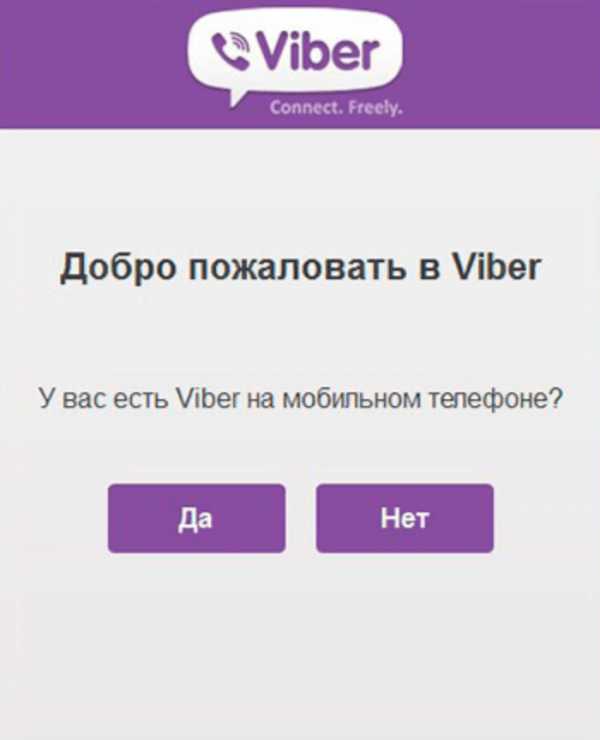
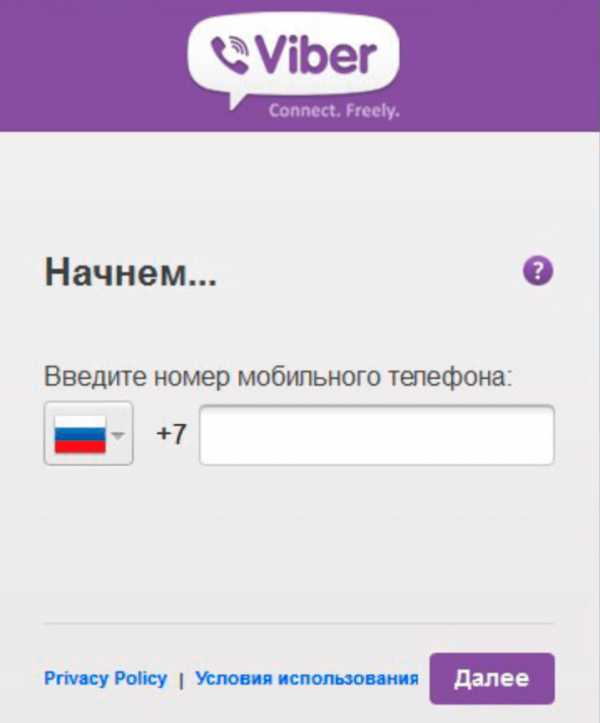
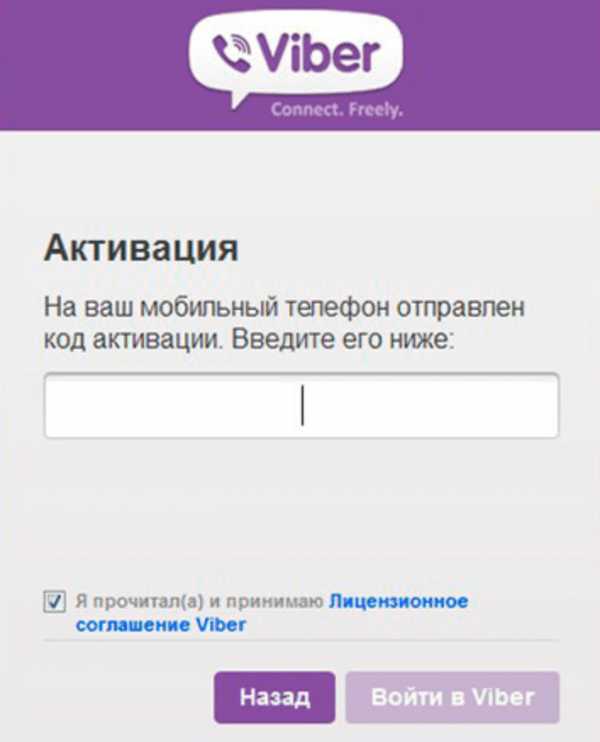
Вход выполнен — можно пользоваться программой. Метод работает, если уже есть активированный аккаунт на мобильном устройстве.
Если же нет возможности по каким-то причинам поставить Вайбер на телефон, можно установить мобильную версию через эмулятор Андроида. Это позволит установить, активировать и пользоваться Viber, вообще не устанавливая его на смартфон (а только получив СМС).
Для входа в мессенджер без телефона с установленным Viber нужно установить BlueStacks:
- Загрузить Вайбер для своей ОС с официального сайта, установить программу.
- Когда приложение спросит «У вас есть Viber на мобильном телефоне?», свернуть окно.
- Скачать и установить бесплатный эмулятор Android для компьютера BlueStacks с сайта разработчика (на русском).
- Запустить установку BlueStacks, выбрать место расположения файлов эмулятора, согласиться со всеми условиями и установить программу.
- Запустить эмулятор, в строке поиска в окне BlueStacks ввести Viber и выбрать приложение из приложенных ниже.
- Для установки мобильной версии Вайбера на компьютер потребуется войти в аккаунт Google. Аккаунт должен быть рабочий — после входа по логину и паролю откроется Play Market, откуда нужно будет загрузить приложение.
- Нажать «Установить» и дождаться окончания установки. Поскольку это эмулятор Android, все происходит и работает также, как на смартфоне или планшете.
- После окончания установки появится окно с активацией мессенджера. Нужно ввести код страны и номер мобильного телефона, на который придет код активации.
- Ввести код активации, пришедший в СМС сообщении. Нажать на кнопку «Продолжить».
- Если все было сделано верно, Вайбер напишет «Успех. Безопасное подключение установлено».
- Далее нужно открыть свернутое ранее окно Viber для компьютера, не закрывая при этом эмулятор с открытым на нем Вайбером на телефоне. Нажать кнопку «Да», подтвердив наличие мобильной версии приложения.
- Дождаться кода, который придет в эмуляторе в приложении. Ввести его в компьютерной версии мессенджера.
- После корректного ввода кода можно начинать пользоваться программой.
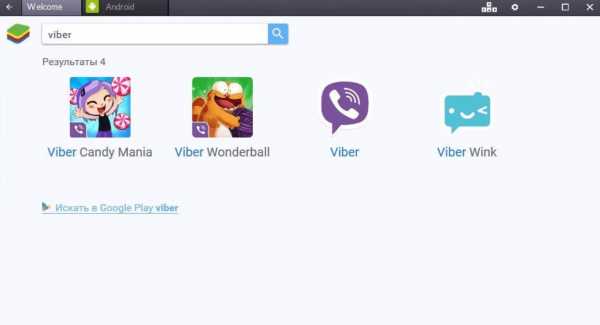
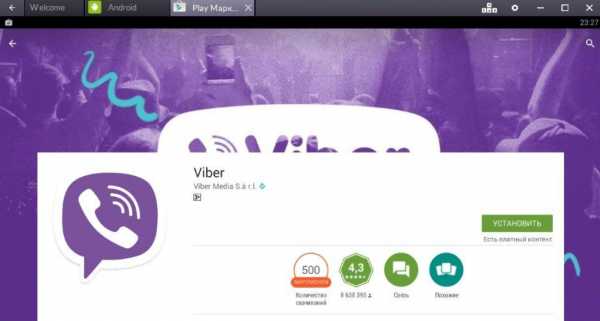
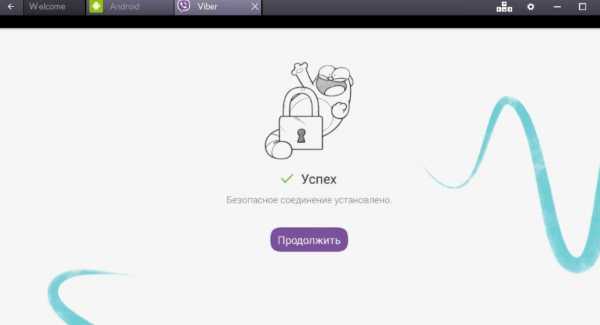
При помощи этой манипуляции можно избежать установки Viber на телефон, и пользоваться программой исключительно с компьютера. Поскольку вход осуществляется по номеру телефона и коду в СМС-сообщении, для использования Вайбера с ПК нужен любой номер для регистрации и последующего принятия СМС.
Если мессенджер попробует позвонить — это проблемой не будет. Во-первых, сам по себе ответ на звонок с указанного номера приведет к вводу кода. Во-вторых, если программа не сможет дозвониться, через минуту все равно будет отправлен СМС-код, при помощи которого можно авторизоваться. Если нет телефона вообще, можно переставить свою СИМ-карту в чье-либо устройство (друга, знакомого, члена семьи) для регистрации в сервисе.
Активация Viber с QR-кодом без телефона
Самая сложная ситуация — установить и активировать Вайбер на компьютере, когда нет смартфона, а приложение просит распознать QR-код. Понятно, что без мобильного телефона с камерой такую задачу выполнить не получится.
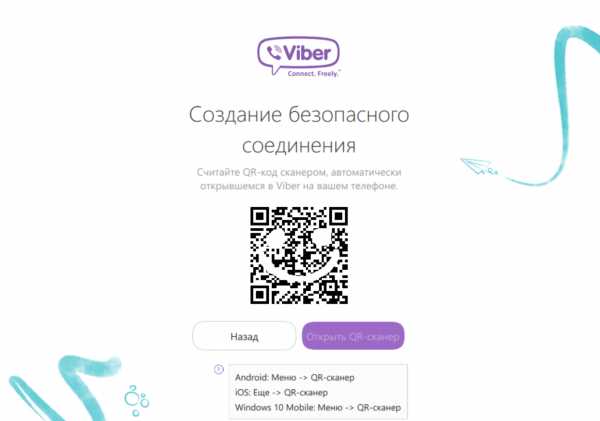
К счастью, можно обойтись и без камеры или смартфона вообще. Запасной вариант предусмотрен разработчиками не для обхода процесса регистрации, а для тех случаев, когда камера на устройстве поломана и не работает. Способ также поможет тем пользователям, которые не против установить мобильную версию приложения и пройти активацию, вот только телефон не сканирует QR-код.
Создание безопасного подключения в Вайбере на компьютере без сканирования QR-кода:
- Внизу окна с QR-кодом перейти по ссылке «У меня не работает камера. Что делать?».
- Мессенджер сгенерирует уникальную ссылку, которую нужно скопировать (нажав на кнопку «Скопировать») и открыть на мобильном устройстве. В данном случае — на эмуляторе.
- Ссылка сначала откроется в стандартном браузере (переход на сайт viber.com), но потом запрос будет переадресован на мобильное приложение (оно должно быть открыто в эмуляторе).
- В Вайбере появится окошко «Активация дополнительного устройства», в котором нужно поставить галочку «Я хочу активировать Viber на дополнительном устройстве», а также нажать на кнопку «Разрешить».
На этом все — мессенджер будет активирован на компьютере без установки программы на мобильный телефон. После этого можно спокойно пользоваться всеми функциями приложения с компьютера, а эмулятор закрыть.
Как установить Viber на компьютер с Windows
Последнее обновление: , автор: Макс Вега .
Комуниактор Viber имеет широкий круг пользователей, которые ценят это приложение за возможность общения как с компьютера, так и с мобильного устройства. В этом совете мы объясним, как загрузить и установить Viber на свой компьютер, чтобы бесплатно звонить и обмениваться сообщениями.
Требования
Чтобы иметь возможность использовать настольный Viber, необходимо выполнить несколько условий. Прежде всего, и вы, и человек, с которым вы хотите поговорить, должны быть установлены на вашем компьютере и мобильном устройстве и находиться в зоне действия Интернета.
Это означает, что для использования десктопной версии Viber необходимо иметь учетную запись в мобильной версии приложения.
Если вы еще не используете Viber для мобильных устройств, вы можете скачать соответствующую версию в разделе Viber - Загрузки.Если, с другой стороны, вы ищете информацию о том, как создать учетную запись Viber на своем смартфоне, ознакомьтесь с советом о том, как создать учетную запись в приложении Viber.
Как установить Вайбер
Загрузите программу с официального сайта Viber, затем дважды щелкните ViberSetup.exe , чтобы начать процесс установки. Это очень просто, просто следуйте инструкциям на экране:
На вопрос, есть ли у вас уже аккаунт Viber, нажмите Да :
Введите номер телефона, который вы использовали для создания учетной записи Viber, и нажмите Продолжить :
На указанный номер телефона будет отправлен код активации, благодаря которому вы активируете десктопную версию Viber.После ввода кода нажмите Enter Viber (Войти в Viber) :
Готово, вы готовы начать использовать десктопную версию Viber для Windows:
Viber также доступен для компьютеров MAC OS и Linux.
Фото: © Djurdjica Boskovic - Unsplash.com
.Viber - Скачать бесплатно
Viber Windows 10
Viber — популярный коммуникатор, которым пользуются владельцы смартфонов. Мы можем использовать его для телефонных и видеозвонков. Он использует для этого интернет, а теперь доступен и для компьютеров в новой версии программы - Viber Windows 10. Программа доступна в англоязычной версии для компьютеров с операционной системой Windows. Мы можем скачать его совершенно бесплатно.
Популярный мессенджер для смартфонов, наконец доступен для компьютеров
Viber — мессенджер, которым часто пользуются пользователи телефонов. Теперь они могут использовать его и на своем ПК с Windows. Чтобы иметь возможность установить Viber Windows 10 на наше оборудование, мы уже должны иметь его версию на смартфоне и уже иметь зарегистрированную учетную запись. Без этого установка невозможна, так как программа запросит номер телефона, на который она отправит код для активации Viber Windows 10.Неважно, какая операционная система у нашего смартфона, потому что телефонное приложение доступно для каждой мобильной системы.
Совместим с телефоном и бесплатно
Viber Windows 10 автоматически загрузит контактную информацию, которая есть на нашем телефоне. С его помощью мы можем пользоваться чатом — до 40 человек одновременно и совершать голосовые вызовы. К сожалению, в программе не предусмотрены видеозвонки, а также групповые чаты. Viber Windows 10 работает в фоновом режиме, поэтому будет информировать нас о новых сообщениях или звонках.Мы можем использовать его, даже когда мы в настоящее время работаем над другими приложениями. Программа прозрачна и позволяет получить доступ к самым важным контактам прямо с рабочего стола вашего компьютера.
Преимущества
- работает без сбоев Компьютерная версия
- совместима с мобильными устройствами .
- хорошее качество связи
- импортирует только контакты
Дефекты
- не обеспечивает все функции
- , чтобы использовать его на компьютере, у нас должна быть установлена версия на телефоне.
Как установить Viber на компьютер? ▷ ➡️ Творческая остановка ▷ ➡️
Как установить Viber на ПК? Viber — это приложение для обмена мгновенными сообщениями , которое стало очень популярным в последние годы, поскольку оно позволяет пользователям общаться с помощью текстовых сообщений и бесплатных звонков через протокол IP или систему VoIP.
Начал работу в конце 2010 г. и в настоящее время имеет более 200 миллионов отделений по всему миру
Отличительной особенностью Viber является то, что вы можете пользоваться им как на мобильных, так и на десктопных платформах одновременно .Он доступен для iOS, Android Windows, Mac, Windows Phone, Linux и многих других. Далее мы покажем вам, как установить это приложение на свой компьютер.
Установка Viber на компьютер
Наслаждайтесь Приложение Viber с рабочего стола компьютера довольно простое. Для этого вам нужно будет сделать следующее:
- Первое, что вы должны знать, это то, что вам нужно будет установить Viber как на ваше мобильное устройство, так и на ваш компьютер, чтобы иметь возможность использовать его на последнем.
- Поэтому сначала зайдите в магазин приложений на своем мобильном устройстве и установите приложение.
- После этого введите его и Зарегистрируйтесь . В этом процессе вам необходимо разрешить приложению доступ к вашим контактам, а затем заполнить информацию о вашем телефоне в соответствии с вашей страной проживания.
- Затем нажмите «Продолжить», чтобы получить текстовое сообщение с кодом подтверждения в течение нескольких минут.Его нужно вставить в соответствующее поле в приложении и нажать «Далее».
- Чтобы закончить, все, что вам нужно сделать, это выбрать имя вашей учетной записи.
- После установки приложения на устройство наступит ваша очередь установить его на свой компьютер. Перейдите на официальный сайт приложения, где можно скачать установщик.
- Перейти к установке приложения. Этот процесс может занять несколько минут, пока установщик загружает их все из Интернета. необходимых файла.
- После установки и открытия программы вас спросят: У вас есть Viber на мобильном телефоне?
- Вы должны ответить на этот вопрос. Затем программа перенаправит вас на страницу для чтения QR-кода .
- Вы можете прочитать этот код с помощью сканера QR-кода в приложении Viber на своем мобильном устройстве, поэтому вам просто нужно навести камеру с помощью считывателя, работающего на код.
- Если сканер не открывается автоматически Это можно сделать вручную с помощью значка в нижнем углу экрана.
- После сканирования кода приложение сообщит вам, что процесс успешно завершен, и вы сможете использовать приложение.
- Теперь можно нажать кнопку a brir viber На экране компьютера выберите любой из контактов и начните общение с помощью текстового сообщения или звонка.
Как установить Viber ▷ ➡️ Creative Stop ▷ ➡️
Вы ищете систему, чтобы легко и мгновенно общаться и общаться с друзьями, но что случилось? Вы не полностью удовлетворены, и Skype не совсем для вас? Да? В таком случае советую попробовать Viber. Как вы скажете? Вы понятия не имеете, что это такое и, прежде всего, как это сделать. установить Viber ? Но не волнуйтесь, я могу объяснить вам все подробно.
Однако, прежде чем объяснять, как продолжить установку Viber, кажется, что это правильное объяснение того, о чем мы говорим.Viber — это служба, совместимая с Android, IOS, Windows Phone, BlackBerry и Symbian в мобильной среде и Windows, Mac и Linux в графической среде. Благодаря Viber можно бесплатно общаться с контактами через Интернет, как посредством чата, так и посредством реальных телефонных звонков. Услуга не имеет ограничений, платит только за звонки традиционным пользователям и полностью функциональна как в беспроводных, так и в сотовых сетях.
Объяснение, поэтому, если вы заинтересованы в установке Viber, я предлагаю вам уделить несколько минут своего свободного времени и внимательно сосредоточиться на чтении инструкций, которые я вам дам.Я уверен, что вы в конечном итоге будете более чем довольны, и что при первой удобной возможности вы также захотите объяснить своим заинтересованным друзьям, что нужно сделать, чтобы установить Viber.
Установите Viber на
мобильных телефонах и планшетахЕсли вы хотите установить Viber на свой мобильный телефон или планшет, первое, что нужно сделать, это признать, что ваше устройство действительно совместимо со знаменитым приложением. Поэтому, если у вас есть смартфон или планшет на любой из платформ мобильных устройств, упомянутых в предыдущих строках, у вас не должно возникнуть проблем с использованием приложения.
iOS
Первый шаг, который вам нужно сделать, чтобы установить Viber на свой iPhone или iPad, — это получить доступ к главному экрану вашего устройства и нажать значок App Store. Когда закончите, нажмите Поиск в нижней части отображаемого экрана, введите в соответствующее пустое поле вверху Viber затем нажмите Поиск появится на клавиатуре.
Теперь нажмите на первый из результатов поиска и дождитесь появления списка приложений.Затем нажмите первое появившееся приложение. Если вы хотите ускорить выполнение этих шагов, нажмите здесь, чтобы напрямую перейти в раздел Viber в App Store.
Затем дождитесь открытия экрана приложения Viber, затем нажмите кнопку Получить , расположенную в правом верхнем углу экрана, затем на кнопку Установить на компьютере , чтобы начать загрузку, а затем установите приложение. Все происходит автоматически, но для подтверждения операции вам придется ввести свой пароль Apple ID (учетная запись, созданная при активации iPhone) или вам придется приложить палец к датчику Touch ID телефона (если у вас рисунок iPhone 5S или выше).
После завершения процедуры установки Viber для iOS нажмите значок приложения, которое было добавлено на главный экран iOS, затем нажмите кнопку Отследить введите номер своего мобильного телефона в текстовое поле, расположенное в центре экрана, и нажмите снова Трек .
Выполнив эти действия, вы сразу же сможете связаться со всеми своими друзьями на вашем iPhone или iPad. Для получения дополнительной информации о том, как работает Viber и как использовать приложение, я предлагаю вам ознакомиться с моим руководством о том, как работает Viber и как совершать звонки с помощью Viber.
Андроид
Если вы хотите установить Viber на свой мобильный телефон или планшет Android, но не знаете, как это сделать, первые шаги, которые вам нужно выполнить, — это получить доступ к главному экрану вашего устройства и нажать значок Play Store . Теперь введите в поле поиска, расположенном в верхней части экрана Play Store, Viber . Затем нажмите на появившуюся на клавиатуре кнопку с изображением увеличительного стекла, чтобы начать поиск всех приложений, соответствующих сохраненному термину.
Когда отобразится список приложений, нажмите предварительный просмотр первого приложения, затем нажмите кнопку Установить на компьютер в правом верхнем углу экрана, затем на возьмите , чтобы начать процедуру, с помощью которой вы можете установить Viber . Если вы предпочитаете ускорить эти шаги, нажмите здесь прямо со своего мобильного телефона, чтобы подключиться к разделу Viber в магазине Google Play.
Затем вы можете использовать приложение в конце процедуры установки, просто коснувшись значка Viber, который был добавлен на главный экран, нажав Отследить , введя номер своего мобильного телефона в текстовом поле в центре экрана и нажав Трек еще раз.
Дождитесь SMS с проверочным кодом, необходимым для идентификации вашего номера, введите его в соответствующее поле приложения и нажмите Войдите в Viber для аутентификации вашей учетной записи и начните использовать приложение.
Выполнив эти действия, вы сразу же сможете связаться со всеми своими друзьями с мобильного телефона или планшета Android. Для получения дополнительной информации о том, как работает Viber и как использовать приложение, я предлагаю вам обратиться к руководствам, которые я указал в предыдущих строках, когда объяснял, как установить Viber на iOS.
Установить Viber на компьютер
Если вы хотите установить Viber на свой компьютер, первое, что нужно сделать, это признать, что ОС, используемая на вашей медиастанции, действительно совместима со знаменитым приложением. Также помните, что для того, чтобы установить Viber на свой компьютер и иметь возможность без проблем им пользоваться, необходимо заранее настроить приложение на своем смартфоне и/или планшете.
ОС Х
Если у вас Mac и поэтому вы хотите узнать, как продолжить установку Viber, первое, что нужно сделать, — это нажать здесь, чтобы вы могли сразу подключиться к веб-сайту загрузки приложения.Затем нажмите фиолетовую кнопку Загрузить Viber и подождите, пока начнется и завершится загрузка Viber для Mac.
После завершения загрузки щелкните файл Viber.dmg Я только что начал процедуру установки Viber OS X, а затем щелкните левой кнопкой мыши значок Viber , прикрепленный к новому окну, открывшемуся на рабочем столе, и, удерживая вниз, перетащите его на значок папки приложений скопируйте в него Viber.
Затем подождите несколько секунд, пока программа копирования Viber в папку запустит и завершит приложения OS X, затем перейдите к Launcher и нажмите значок приложения, чтобы запустить его.Кроме того, вы можете запустить Viber, щелкнув значок Highlight в правом верхнем углу, в появившемся на экране окне поиска будет написано Viber , а затем щелкнуть первый отображаемый результат, тот, который находится под Top .
На этом этапе, после первого запуска Viber на вашем Mac на несколько секунд, вы должны увидеть окно с предупреждением о том, что Viber был загружен из Интернета, и с вопросом, действительно ли вы хотите запустить это приложение или нет.Вы можете проигнорировать это предупреждение и нажать Открыть , так как программа была загружена с официального сайта.
После этих шагов я бы сказал, что мы, наконец, там, вы успешно завершили процедуру установки Viber на свой Mac, и через несколько секунд вы должны увидеть окно приложения прямо на рабочем столе.
На этом этапе, когда вас спросят, установлено ли приложение на вашем мобильном телефоне, нажмите si , затем введите номер своего мобильного телефона в текстовое поле и нажмите Следуйте .После этого на ваш мобильный телефон будет отправлен проверочный код, который вам нужно будет написать на своем компьютере, чтобы авторизоваться в Viber и начать пользоваться сервисом.
Теперь, когда вы, наконец, добрались до загрузки и установки Viber. Теперь, когда вы также запустили приложение на своем Mac, вы, наконец, можете начать использовать его, чтобы поддерживать связь с друзьями. Для получения дополнительной информации не стесняйтесь ознакомиться с моими руководствами, которые я указал в предыдущих строках, когда объяснял, как установить Viber на iOS.
Вентанас
Если вы собираетесь установить Viber на свой ПК с Windows, первое, что нужно сделать, это нажать здесь, чтобы сразу же подключиться к веб-сайту загрузки приложения. Затем нажмите фиолетовую кнопку Загрузить Viber и дождитесь начала и окончания загрузки Viber для Windows.
После завершения загрузки нажмите на только что полученный vibersetup.exe , чтобы начать процедуру установки Viber в Windows, затем поставьте галочку рядом с Я принимаю условия лицензии , прикрепленную к окну, которое только что открылось на рабочем столе и сначала нажмите Установить на компьютер , а затем на найдите для завершения установки.
После этих шагов я бы сказал, что мы, наконец, там, вы успешно завершили процедуру установки Viber на свой компьютер, и через несколько секунд вы должны увидеть новое окно приложения прямо на рабочем столе. Последнее, что вам нужно сделать, это правильно настроить приложение. Для этого, когда вас спросят, установлено ли приложение на вашем мобильном телефоне, нажмите s и , затем введите номер своего мобильного телефона в текстовое поле и нажмите Отследить .После этого на ваш мобильный телефон будет отправлен проверочный код, который вам нужно будет сохранить на своем компьютере, чтобы авторизоваться в Viber и начать пользоваться сервисом.
После того, как вы загрузили и установили Viber в Windows, а также после запуска и настройки приложения, вы можете свободно начать общение с друзьями. Также в этом случае, для получения дополнительной информации о том, как использовать приложение, я приглашаю вас ознакомиться с моими руководствами, которые я указал в предыдущих строках, когда объяснял, как установить Viber на iOS.
.КАК: Как установить Viber на Android
Если вы читаете это, значит, у вас есть устройство Android и вы хотите совершать бесплатные звонки или участвовать в групповых загрузках. Несмотря на то, что у вас есть много приложений VoIP для бесплатных звонков на Android, Viber уникален: он не требует имени пользователя и пароля, поскольку использует номер вашего мобильного телефона и интегрируется с вашим списком контактов, а также имеет огромную базу пользователей. Вот руководство о том, как заставить Viber работать на вашем устройстве и максимально эффективно использовать его возможности.
Что нужно для установки Viber
Первое, что нужно сделать для Viber, — это совместимый и поддерживаемый смартфон. Если у вас есть устройство Android, оно, скорее всего, распространяется, поскольку устройства Android являются самыми многочисленными в списке поддерживаемых моделей. Это связано с тем, что Android является более открытой операционной системой в отношении интеграции оборудования и разработки программного обеспечения. Проверьте, поддерживается ли там ваше устройство.
Вы можете использовать одну и ту же инструкцию для установки и настройки Viber на iPhone и iPad, так как процедуры более или менее одинаковы.Проверьте системные требования для iPhone. Обратите внимание, что iPad поддерживается лишь частично.
Второе, что вам нужно, это подключение к Интернету. Viber работает только с Wi-Fi и 3G. Хотя во многих местах, в том числе дома и в офисе, вы можете бесплатно пользоваться точками доступа Wi-Fi, в дороге вам потребуется подписка на передачу данных 3G. Это часто обходится дорого, так как вы будете платить за каждый МБ данных, которые вы используете для звонков и сообщений. Служба поддержки Viber говорит, что приложение использует 240 КБ данных в минуту использования, вверх и вниз.Это составляет 14 МБ за час общения. Проще говоря, использование Viber не является полностью бесплатным, если вы собираетесь носить его с собой, куда бы вы ни пошли, но оно может быть полностью бесплатным, если вы используете его только в точках доступа.
Третье, что вам нужно, это список друзей, с которыми можно поболтать. Вы не можете звонить через Viber или отправлять сообщения Viber людям, которые не используют Viber. Конечно, Viber используют почти сто миллионов человек, но вам же не нужно и не хочется с ними разговаривать, верно? Так что, если вы переходите на Viber, другие тоже должны это сделать.
Загрузите и установите
На устройстве Android откройте Google Play и перейдите на эту страницу.
Если вы читаете эту страницу на устройстве Android, просто нажмите на ссылку. Если это не так, будет проще искать «Viber» в приложении Google Play. Затем нажмите «Установить», и пусть механизм загрузки и установки работает так же, как и с любым приложением.
После установки появится экран приветствия с функциями приложения, нажмите Продолжить.Потом просит номер мобильного. Автоматически определяет ваше местоположение и код города. Если вы видите, что это неверно, вы можете выбрать правильный вариант, используя раскрывающийся список.
Всплывающее окно запрашивает у Viber разрешение на доступ к вашему списку контактов. Вы можете отказаться признать это, но тогда вы отказываетесь от интересной функции приложения. Я разрешил это и до сих пор не нашел ничего плохого.
На следующем шаге у вас будет запрошен код активации, который к тому времени уже должен быть доставлен вам в виде текстового сообщения от Viber.Введите четырехзначный код, и все готово. Этот код доступа используется для подтверждения того, что вы действительно являетесь владельцем введенного номера телефона.
Получите максимум от Viber
Вы сэкономите много денег, если будете использовать Viber по следующему сценарию: У вас много контактов, с которыми вы часто общаетесь (семья, друзья, знакомые) и которые пользуются смартфонами. Попросите их установить Viber, и звонки будут бесплатными, особенно если вы будете совершать их через точки доступа Wi-Fi. Услуга позволяет снизить нагрузку на домашний телефон.Вы также можете организовать групповые сообщения, превратив приложение в инструмент для совместной работы.
.Что такое Viber, как им пользоваться? 2022
Мы живем в прекрасное время - сегодня легко связаться с членами семьи, живущими на другом конце света, а благодаря Интернету и категории приложений сообщения-сообщения получить немедленный ответ стало проще. Они позволяют обмениваться текстовыми сообщениями, фотографиями и видео, избранными ссылками, создавать групповые чаты и совершать видеозвонки из любой точки мира. Пожалуй, самым популярным мессенджером у россиян является приложение под названием Viber (Вайбер).Общение будет совершенно бесплатным при условии, что у собеседника на смартфоне также установлен Viber. Голосовой трафик транслируется через интернет на ваш телефон (то есть вам придется платить за интернет-трафик по тарифу вашего мобильного оператора). А благодаря Wi-Fi и за трафик платить не придется.
Основные преимущества Viber
• Высокое качество связи и чистота звука;• Возможность совершать бесплатные звонки по всему миру;
• Значительная экономия заряда батареи;
• Удобный и понятный интерфейс;
• Авторизация не требуется;
• Переписка может быть зашифрована.
Аудиозвонки в Viber могут быть бесплатными, первоначальная разработка приложения Viber (Вайбер) проходила в Минске при участии двух граждан Израиля. Представленная публике в 2010 году, программа приобрела популярность, которая продолжает расти.
Как установить Вайбер?
Установку Viber можно произвести из магазина приложений на мобильное устройство или с официального сайта приложения. После нажатия кнопки «Скачать вайбер» начнется загрузка и установка приложения.Вайбер устанавливается и на телефон и на комп. Программа Weber представлена на планшетах и смартфонах на русском языке, а на компьютере на английском языке. Как установить Viber на телефон и как им пользоваться?Как пользоваться viber
Интерфейс программы настолько прост, что любой сможет разобраться в нем за считанные минуты. Затем вы можете начать совершать звонки, используя соединение Wi-Fi или 3G. Звонки на обычные телефонные номера будут тарифицироваться так же, как и в Skype.Viber по телефону. Установка приложения Viber доступна на смартфоны на базе Android, BlackBerry OS, iOS, Windows Phone, Symbian, Bada, Windows, OS X, Linux и даже на плееры iPod. Мессенджер не поддерживается на смартфонах Nokia на базе операционной системы Symbian и обычных телефонах. Как установить Viber на компьютер Viber на компьютер. Помимо телефона или планшета приложение Viber можно установить на ноутбук или стационарный компьютер.В отличие от Skype, который обеспечивает современные и недорогие видеозвонки, VibER символизирует голосовое общение. Сначала приложение нужно установить на смартфон, а уж потом на компьютер. Нужно ввести собственный номер и активировать его кодом подтверждения, пришедшим на смартфон.
Главное меню Viber
1. Контакты автоматически переносятся с телефона в приложение. Сразу появляются контакты друзей и знакомых, установивших программу.2. Viber Chat имеет отличный визуальный дизайн. В зависимости от вашего усмотрения и настроения вы можете менять фон. С помощью наклеек, веселых картинок эмоции передаются точнее и посыл становится понятнее. Очень полезная функция в виде звуковых сообщений. Вы также можете отправить пулл. Вы можете общаться с несколькими людьми одновременно. Для этого есть маленькая иконка со знаком «+», которую необходимо нажать.
Viber прост и удобен 3. Связи.
● Аудиоподключения в Viber можно разделить на два типа:
1.Бесплатно (телефон подключен к Интернету)
Занимается между пользователями VibER, подключенными к Интернету. Огромная экономия благодаря бесплатному общению.
2. Платные (на телефонные номера) - Звонки Viber Out
При отсутствии вышеуказанных условий звонки на телефоны (городские или мобильные) будут стоить очень мало. Для этого используйте специальное приложение Viber Out, требующее пополнения счета.
● Видеовызовы. Если очень важно не только слышать, но и видеть собеседника, видеозвонок — лучший вариант.Качество изображения будет на высоте, даже если интернет немного медленный.
Whatsapp или viber
Каждая из этих программ имеет свои преимущества и недостатки, но когда речь идет о бесплатных звонках, WhatsApp такой опции не предлагает, хотя она необходима для переписки. Гениально просто и фантастически удобно - это программа Viber (Вайбер)! Это обеспечит существенную экономию на звонках и СМС. Для звонков через Viber требуется только доступ в интернет.Почему выбирают? Установите WhatsApp и Viber Edition, надеюсь, наша статья поможет вам изучить Viber.Если вы хотите узнать больше о том, как общаться бесплатно, посетите следующую статью.
.
как установить вайбер на линукс (убунту) - SamaGame
как установить вайбер на линукс (убунту)
если у вас есть смартфон, вы, вероятно, использовали Viber на своем телефоне, чтобы совершать бесплатные звонки. Как и Skype, Viber — это клиент VoIP (передача голоса по интернет-протоколу), который позволяет совершать бесплатные голосовые звонки через Интернет. раньше он был доступен только для мобильных устройств, таких как android, ios, windows phone, blackberry и т. д., но недавно выпущенные настольные версии, которые позволяют устанавливать и совершать телефонные звонки с компьютера. плохо то, что пока есть только версия для windows и mac. В этом уроке мы покажем вам, как установить Viber в системе Linux.
Примечание : Хотя это руководство создано для Ubuntu, инструкции по установке должны быть для большинства дистрибутивов Linux.
установка
1. На viber можно найти только установщик для windows и mac.версия для Linux все еще находится на рассмотрении, и вы можете скачать ее здесь.
2. распаковать архив и открыть папку "viber". вы должны увидеть исполняемый файл под названием «viber». нажмите на него, и он должен запустить Viber. установка не требуется.
3. при первом запуске viber спросит, есть ли у вас viber на мобильном телефоне. если да, то у вас уже есть аккаунт viber. если нет, он проведет вас через мастер настройки вашей учетной записи.
4.чтобы начать, просто введите номер своего мобильного телефона, и ваша учетная запись будет настроена.
Для проверкипришлет на мобильный телефон код активации, который нужно будет ввести в вайбер.
5. После входа в систему вы увидите его на главном экране. панель навигации слева, список контактов посередине и главный экран справа.
, то вы можете выбрать любой контакт, чтобы отправить смс, фотографии, сделать голосовой вызов или даже видеозвонок (бета-версия).как и в скайпе, вы также можете добавлять участников в сеанс чата и превращать его в групповой чат.
6. На панели навигации есть список опций, включая архив сообщений, контакты, историю и номеронабиратель. внизу панели настройки.
7. настройки позволяют настроить, должен ли viber запускаться автоматически при загрузке, сохранять сообщения при выходе из разговора и т. д. viber также поставляется с апплетом системного трея, так что вы можете получать уведомления о входящих звонках и сообщениях.вы даже можете настроить, в каком углу экрана будет отображаться уведомление.
приложение
В отличие от большинства социальных сетей или мессенджеров, которые требуют создания учетной записи и добавления друзей в список контактов вручную, viber использует вашу адресную книгу и автоматически добавляет все контакты в список друзей. если вам неудобно, когда Viber получает доступ к вашей адресной книге (и, возможно, загружает всю вашу контактную информацию на ваш сервер), то это не тот инструмент, который вы хотите использовать.с другой стороны, Viber — отличная альтернатива скайпу, позволяющая совершать бесплатные интернет-звонки с довольно хорошим качеством связи. одна вещь, которую он мог бы (и должен) сделать, это разрешить пользователям создавать учетные записи с их именем пользователя вместо привязки учетной записи к их номерам мобильных телефонов. одно можно сказать наверняка, большинство людей не будут использовать один и тот же номер мобильного телефона вечно, и последнее, что вам нужно, это тонны неактивных и бесполезных учетных записей.
попробуйте и дайте нам знать, если это ваш любимый voip-клиент.
.